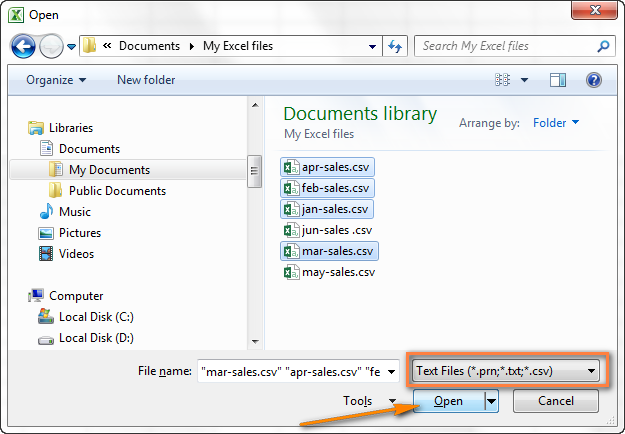کړی
پدې مقاله کې ، تاسو به د CSV فایل Excel ته بدلولو لپاره 2 اسانه لارې ومومئ. سربیره پردې ، تاسو به زده کړئ چې څنګه په Excel کې ډیری CSV فایلونه وارد کړئ او څنګه د داسې شرایطو سره معامله وکړئ چیرې چې د CSV فایل څخه ډیټا برخه په Excel شیټ کې په سمه توګه نه ښودل کیږي.
په دې وروستیو کې، موږ د CSV (د کوما سره جلا شوي ارزښتونو) بڼه او د مختلفو ځانګړتیاوو مطالعه پیل کړه. د Excel فایل CSV ته بدلولو لارې. نن ورځ موږ د برعکس پروسه ترسره کوو - په Excel کې د CSV واردول.
دا مقاله به تاسو ته وښیې چې څنګه په Excel کې CSV خلاص کړئ او څنګه په ورته وخت کې ډیری CSV فایلونه وارد کړئ. موږ به ممکنه نیمګړتیاوې هم وپیژنو او خورا اغیزمن حلونه به وړاندې کړو.
څنګه CSV Excel ته واړوئ
که تاسو اړتیا لرئ یو څه معلومات د خپل شرکت ډیټابیس څخه په ایکسل شیټ کې راوباسئ ، لومړی نظر چې ذهن ته راځي دا دی چې ډیټابیس CSV فایل ته صادر کړئ او بیا د CSV فایل په Excel کې وارد کړئ.
د CSV Excel ته بدلولو لپاره 3 لارې شتون لري: تاسو کولی شئ فایل د توسیع سره خلاص کړئ . Csv مستقیم په Excel کې، په وینډوز اکسپلورر کې فایل دوه ځله کلیک وکړئ، یا CSV په Excel کې د بهرنۍ ډاټا سرچینې په توګه وارد کړئ. لاندې به زه د دې دریو میتودونو په اړه توضیحات ورکړم او د دوی هرې ګټې او زیانونه به په ګوته کړم.
په Excel کې د CSV فایل خلاصولو څرنګوالی
حتی که د CSV فایل په بل برنامه کې رامینځته شوی وي ، تاسو کولی شئ دا د کمانډ په کارولو سره تل د Excel کاري کتاب په توګه خلاص کړئ د پرانیستې (پرانستل).
نوټ: په Excel کې د CSV فایل خلاصول د فایل بڼه نه بدلوي. په بل عبارت، د CSV فایل به د Excel فایل (.xls یا .xlsx بڼه) ته نه بدلیږي، دا به خپل اصلي ډول (.csv یا .txt) وساتي.
- د مایکروسافټ ایکسل ، ټب لانچ کړئ کور (کور) کلیک وکړئ د پرانیستې (پرانستل).
- یو ډیالوګ بکس به ښکاره شي د پرانیستې (د سند پرانیستل)، په ښکته ښیې کونج کې د ډراپ-ډاون لیست کې، غوره کړئ د متن فایلونه (د متن فایلونه).
- په وینډوز اکسپلورر کې د CSV فایل ومومئ او په دوه ځله کلیک کولو سره یې خلاص کړئ.
که تاسو د CSV فایل خلاص کړئ، Excel به دا په نوي Excel کاري کتاب کې د معلوماتو په داخلولو سره سمدلاسه پرانیزي. که تاسو د متن فایل خلاص کړئ (.txt)، Excel به د متن وارداتو وزرډ پیل کړي. په Excel کې د CSV واردولو کې د دې په اړه نور ولولئ.
نوټ: کله چې مایکروسافټ ایکسل د CSV فایل خلاصوي، دا د ډیفالټ فارمیټینګ ترتیبات کاروي ترڅو معلومه کړي چې د ډیټا هر کالم واردولو څرنګوالی.
که معلومات لږترلږه د لاندې توکو څخه یو سره سمون ولري، نو بیا د متن واردات وزرډ وکاروئ:
- د CSV فایل مختلف محدودونکي کاروي؛
- د CSV فایل مختلف نیټې فارمیټونه کاروي؛
- تاسو ډیټا بدلوئ چې د مخکښ صفر سره شمیرې پکې شاملې وي، او تاسو غواړئ دا صفر وساتئ؛
- تاسو غواړئ مخکتنه وکړئ چې څنګه د CSV فایل څخه ډاټا به په Excel کې وارد شي؛
- تاسو په خپل کار کې ډیر انعطاف غواړئ.
د دې لپاره چې ایکسل د متن واردولو وزرډ لانچ کړئ ، تاسو کولی شئ د فایل توسیع له دې څخه بدل کړئ . Csv on ټیکټ (د فایل خلاصولو دمخه)، یا CSV په Excel کې وارد کړئ لکه څنګه چې لاندې تشریح شوي.
د وینډوز اکسپلورر په کارولو سره د CSV فایل خلاصولو څرنګوالی
دا په Excel کې د CSV خلاصولو ترټولو ګړندۍ لاره ده. په وینډوز اکسپلورر کې، په فایل باندې دوه ځله کلیک وکړئ . Csv، او دا به د نوي ایکسل کاري کتاب په توګه خلاص شي.
په هرصورت، دا طریقه به یوازې هغه وخت کار وکړي چې د مایکروسافټ ایکسل د فایلونو پرانیستلو لپاره د ډیفالټ پروګرام په توګه ټاکل شوی وي. . Csv. که داسې وي، نو تاسو به د فایل نوم سره په وینډوز اکسپلورر کې پیژندل شوی آئیکن وګورئ.
که اکسل ډیفالټ برنامه نه وي ، نو دلته یې تاسو څنګه حل کولی شئ:
- په هر فایل کې ښي کلیک وکړئ . Csv په وینډوز اکسپلورر کې او د شرایطو مینو کې چې خلاصیږي ، کلیک وکړئ سره پرانیستل (سره خلاص کړئ) > ډیفالټ برنامه غوره کړئ (برنامه غوره کړئ).
- وټاکئ Excel د وړاندیز شوي برنامو لیست کې ، ډاډ ترلاسه کړئ چې د اختیار لپاره چیک مارک شتون لري تل غوره شوي برنامه وکاروئ دا ډول فایل خلاص کړئ (تل د دې ډول فایل لپاره غوره شوي غوښتنلیک وکاروئ) او کلیک وکړئ OK.

Excel ته د CSV واردولو څرنګوالی
پدې توګه تاسو کولی شئ د فایل څخه ډاټا وارد کړئ . Csv موجوده یا نوي ایکسل شیټ ته. د تیرو دوو میتودونو برعکس، دا یوازې په Excel کې CSV نه خلاصوي، مګر دا بڼه بدلوي . Csv в . xlsx (که تاسو Excel 2007، 2010 یا 2013 کاروئ) یا .xls (د Excel 2003 او پخوانیو نسخو کې).
- مطلوب ایکسل شیټ خلاص کړئ او په هغه حجره کلیک وکړئ چیرې چې تاسو غواړئ د فایل څخه ډاټا وارد کړئ . Csv or ټیکټ.
- په پرمختللي ټب کې د معلوماتو د (ډاټا) په برخه کې بهرنۍ معلومات ترلاسه کړئ (بهرنۍ ډاټا ترلاسه کړئ) کلیک وکړئ له متن څخه (له متن څخه).

- فایل ومومئ . Csvهغه چې تاسو یې واردول غواړئ، غوره کړئ او کلیک وکړئ د وارداتو (وارد کړئ)، یا یوازې د مطلوب CSV فایل باندې دوه ځله کلیک وکړئ.

- د متن واردات وزرډ به خلاص شي ، تاسو اړتیا لرئ د دې مرحلې تعقیب کړئ.
مخکې لدې چې موږ پرمخ لاړ شو ، مهرباني وکړئ لاندې سکرین شاټ ته یو نظر وګورئ ، دا د اصلي CSV فایل او په Excel کې مطلوب پایله ښیې. زه امید لرم چې دا تاسو سره په ښه پوهیدو کې مرسته کوي چې ولې موږ په لاندې مثال کې ځینې تنظیمات غوره کوو.

- 1 پړاو. د ډیټا فارمیټ او لاین شمیره غوره کړئ له کوم ځای څخه چې واردول پیل کړئ. ډیری وختونه غوره شوي محدود شوی (د جلا کونکو سره) او د تار څخه 1. د وزرډ د ډیالوګ بکس په ښکته کې د مخکتنې ساحه د وارد شوي CSV فایل لومړني څو ریکارډونه ښیې.

- 2 پړاو. په دې مرحله کې، تاسو اړتیا لرئ چې محدودونکي او لاین ټرمینټر غوره کړئ. حد بندي (Delimiter) هغه کرکټر دی چې د CSV فایل کې ارزښتونه جلا کوي. که ستاسو د CSV فایل یو سمبول کاروي چې په وړاندیز شوي لیست کې نه وي، نو بیا بکس چیک کړئ نور (نور) او مطلوب کرکټر دننه کړئ. زموږ په مثال کې، موږ مشخص کړی دی ټب (د ټب کرکټر) او کما (کوما) د دې لپاره چې هر محصول (دوی له ټب څخه جلا شوي) په نوي کرښه پیل کیږي، او د محصول معلومات، لکه ID او د پلور ډاټا (دوی د کوما سره جلا شوي)، په مختلفو حجرو کې ځای پرځای شوي.د متن وړونکی (لین ټرمینټر) یو کرکټر دی چې انفرادي ارزښتونه پوښي. ټول متن چې د داسې حروفو تر منځ تړل شوی، لکه "text1، text2" به د یو واحد ارزښت په توګه وارد شي، حتی که متن هغه کرکټر ولري چې تاسو د حد په توګه مشخص کړی. په دې مثال کې، موږ کوما د محدودیت په توګه او د اقتباس نښه د کرښې پای ته رسولو په توګه مشخص کړې. د پایلې په توګه، ټولې شمیرې د لسیزې جلا کونکي سره (کوم چې زموږ په قضیه کې کوما هم دی!) به په یوه حجره کې وارد شي، لکه څنګه چې په لاندې شکل کې د مخکتنې ساحه کې لیدل کیدی شي. که موږ نرخونه د سټرینګ ټرمینټر په توګه مشخص نه کړو، نو ټول شمیرې به په مختلفو حجرو کې وارد شي.

- 3 پړاو. په سیمه کې وګورئ د معلوماتو مخکتنه (د نمونې ډاټا تجزیه کول). که تاسو خوښ یاست چې ستاسو ډاټا څنګه ښکاري، نو تڼۍ کلیک وکړئ فنلند (تیار)
- 1 پړاو. د ډیټا فارمیټ او لاین شمیره غوره کړئ له کوم ځای څخه چې واردول پیل کړئ. ډیری وختونه غوره شوي محدود شوی (د جلا کونکو سره) او د تار څخه 1. د وزرډ د ډیالوګ بکس په ښکته کې د مخکتنې ساحه د وارد شوي CSV فایل لومړني څو ریکارډونه ښیې.
نکته: که ستاسو د CSV فایل په ترتیب کې له یو څخه ډیر پرله پسې کوما یا نور ډیلیمیټر کرکټر کاروي، بکس چیک کړئ د پرله پسې حدونو سره د یو په توګه چلند وکړئ ( پرله پسې محدودیتونه د یو په توګه حساب کړئ) ترڅو د خالي حجرو څخه مخنیوی وشي.
- غوره کړئ چې ایا وارد شوي ډیټا په موجوده شیټ یا نوي شیټ کې پیسټ کړئ ، او کلیک وکړئ OKپه Excel کې د CSV فایل واردولو پای ته رسولو لپاره.

نکته: تاسو کولی شئ تڼۍ فشار کړئ ځانتياوې (ملکیتونه) د پرمختللي ترتیباتو تنظیم کولو لپاره لکه د وارد شوي ډیټا لپاره تازه کول ، ترتیب کول او فارمیټ کول.
نوټ: که ستاسو د CSV فایل شمیرې یا نیټې ولري، Excel ممکن دوی په سمه توګه بدل نه کړي. د وارد شوي ډیټا فارمیټ بدلولو لپاره ، کالمونه د غلطیو سره وټاکئ ، په هغې باندې ښیې کلیک وکړئ او د شرایطو مینو څخه غوره کړئ حجرې ب Forه کړئ (د حجرې بڼه).
Excel ته CSV بدلول: ستونزې او حلونه
د CSV بڼه له 30 کلونو راهیسې کارول کیږي، مګر د دې اوږد تاریخ سره سره، دا هیڅکله په رسمي توګه مستند شوی نه دی. د CSV نوم (د کوما سره جلا شوي ارزښتونه) د ډیټا ساحو جلا کولو لپاره د کوما کارولو څخه راځي. مګر دا په تیوري کې دی. په حقیقت کې، ډیری تش په نامه CSV فایلونه د معلوماتو جلا کولو لپاره نور حروف کاروي، د بیلګې په توګه:
- ټبونه - د TSV فایلونه (د ټب څخه جلا شوي ارزښتونه)
- سیمیکولون - د SCSV فایلونه (سیمیکون جلا شوي ارزښتونه)
د CSV فایلونو ځینې تغیرات د ډیټا ساحې د واحد یا دوه ګونی نرخونو سره جلا کوي، نور د یونیکوډ بایټ سیکوینس مارکر (BOM) ته اړتیا لري، لکه UTF-8، د یونیکوډ په سمه توګه تشریح کولو لپاره.
دا د معیارونو نشتوالی یو لړ ستونزې رامینځته کوي چې تاسو یې د هڅه کولو پرمهال ورسره مخ کیدی شئ د ایکسل فایل csv ته بدل کړئ، او په ځانګړي توګه کله چې په Excel کې د CSV فایل واردول. راځئ چې پیژندل شوي مسلو ته یو نظر وګورو، د خورا عام سره پیل کول.
CSV فایل په Excel کې په سمه توګه نه ښودل کیږي
نښې نښانې: تاسو هڅه کوئ چې په Excel کې د CSV فایل خلاص کړئ او ټول معلومات په لومړي کالم کې پای ته رسیږي.
علت: د ستونزې ریښه دا ده چې ستاسو د وینډوز سیمه ایز او د ژبې ترتیبات او ستاسو د CSV فایل مختلف محدودیتونه لري. په شمالي امریکا او ځینو نورو هیوادونو کې، د ډیفالټ لیست جلا کوونکی کوما دی. پداسې حال کې چې په اروپایی هیوادونو کې کوما د لسیزې ځای جلا کونکي په توګه کارول کیږي او د لیست ساحې جلا کوونکی سیمیکولون دی.
پریکړه: د دې ستونزې لپاره څو ممکنه حلونه شتون لري. تاسو کولی شئ په چټکۍ سره لاندې سپارښتنې وګورئ او د خپلې ځانګړې دندې لپاره ترټولو مناسب انتخاب کړئ.
- په مستقیم ډول په CSV فایل کې سم حد مشخص کړئ. په هر متن ایډیټر کې د CSV فایل خلاص کړئ (حتی منظم نوټ پیډ به هم وکړي) او لاندې متن په لومړۍ کرښه کې پیسټ کړئ. په یاد ولرئ چې دا باید د نورو معلوماتو دمخه جلا کرښه وي:
- د کوما جلا کونکي تنظیم کولو لپاره: Sep
- سیمیکولون ته د جلا کونکي تنظیم کولو لپاره: سپتمبر = ;
لکه څنګه چې تاسو اټکل کړی وي، په دې توګه تاسو کولی شئ د مساوي نښان وروسته سمدلاسه د مشخص کولو له لارې کوم بل کرکټر د جلا کونکي په توګه تنظیم کړئ.
- په Excel کې مطلوب حد غوره کړئ. په Excel 2013 یا 2010 کې په ټب کې د معلوماتو د (ډاټا) په برخه کې د معلوماتو وسیلې (د معلوماتو سره کار وکړئ) کلیک وکړئ متن ته کالم (د کالمونو له مخې متن).
 کله چې د کالم متن وزرډ پیل شي، په لومړي ګام کې، د ډاټا بڼه غوره کړئ محدود شوی (د جلا کونکو سره) او فشار ورکړئ بل (نور). په دوهم ګام کې، مطلوب حد غوره کړئ او کلیک وکړئ فنلند (تیار)
کله چې د کالم متن وزرډ پیل شي، په لومړي ګام کې، د ډاټا بڼه غوره کړئ محدود شوی (د جلا کونکو سره) او فشار ورکړئ بل (نور). په دوهم ګام کې، مطلوب حد غوره کړئ او کلیک وکړئ فنلند (تیار)
- څخه توسیع بدل کړئ . Csv on .txt. د فایل خلاصول ټیکټ په Excel کې به د متن واردولو وزرډ پیل کړي، او تاسو به وکولی شئ مطلوب حد غوره کړئ، لکه څنګه چې په Excel کې د CSV واردولو څرنګوالی برخه کې تشریح شوي.
- د CSV فایل د سیمیکولون سره د VBA په کارولو سره د جلا کونکي په توګه خلاص کړئ. دلته د نمونې VBA کوډ دی چې په Excel کې د CSV فایل خلاصوي چې د جلا کونکي په توګه سیمیکولون کاروي. کوډ څو کاله دمخه د ایکسل (2000 او 2003) پخوانیو نسخو لپاره لیکل شوی و ، مګر که تاسو د VBA سره کافي پیژنئ ، نو تاسو باید د کوما محدود شوي CSV فایلونو سره کار کولو لپاره د دې په تازه کولو یا بدلولو کې کومه ستونزه ونلرئ.
نوټ: ټول ښودل شوي حلونه یوازې د ورکړل شوي CSV فایل لپاره محدودیت بدلوي. که تاسو غواړئ یوځل او د ټولو لپاره ډیفالټ جلا کونکی بدل کړئ ، نو لاندې حل به ستاسو لپاره مناسب وي.
- موږ د سیمه ایزو معیارونو په ترتیباتو کې جلا کونکي بدلوو. مطبوعاتي کور (پیل) او چلول د تضمین اداره (کنټرول پینل)، توکي کلیک وکړئ سیمه او ژبه (سیمه ایز معیارونه) > اضافي امستنې (اضافي اختیارونه). یو ډیالوګ بکس به خلاص شي بڼه غوره کړئ (د شکل ترتیب) په کوم کې چې تاسو اړتیا لرئ د پیرامیټر لپاره یوه نقطه (.) غوره کړئ لسیزې سمبول (Integer/decimal separator)، او د پیرامیټر لپاره کوما (،) ترتیب کړئ د لیست جلا کوونکی (د عنصر جلا کوونکی لیست).
د ژباړونکي یادونه: دا ترتیبات د Excel (او یو شمیر نورو هیوادونو) د انګلیسي ځایی کولو لپاره ورکړل شوي. د ځایی کولو لپاره، دا به ډیر عام وي چې کوما د لسیزې جلا کونکي په توګه او سیمیکولون د لیست توکو جلا کولو لپاره کارول کیږي.
 دوه ځله OKد ډیالوګ بکسونو بندولو لپاره - تاسو بشپړ شوي! له اوس څخه، مایکروسافټ ایکسل به ټول CSV (کوما محدود شوي) فایلونه په سمه توګه خلاص او ښکاره کړي.
دوه ځله OKد ډیالوګ بکسونو بندولو لپاره - تاسو بشپړ شوي! له اوس څخه، مایکروسافټ ایکسل به ټول CSV (کوما محدود شوي) فایلونه په سمه توګه خلاص او ښکاره کړي.
نوټ: د وینډوز کنټرول پینل د لسیزو جلا کونکو او لیست توکو ته تنظیم کول به ستاسو په کمپیوټر کې د ټولو برنامو لپاره د ډیفالټ کرکټر ترتیبات بدل کړي ، نه یوازې د مایکروسافټ ایکسل.
مخکښ صفرونه ورک شوي کله چې په Excel کې د CSV فایل خلاص کړئ
نښې نښانې: ستاسو د CSV فایل د مخکښو صفرونو سره ارزښتونه لري او دا صفرونه له لاسه ورکوي کله چې په Excel کې د CSV فایل خلاص شي.
علت: په ډیفالټ ډول، مایکروسافټ ایکسل د CSV فایل په بڼه کې ښکاره کوي جنرال (عام)، په کوم کې چې مخکښ صفرونه پرې شوي.
پریکړه: په Excel کې د .csv فایل خلاصولو پرځای، د متن وارداتو وزرډ چل کړئ لکه څنګه چې موږ مخکې د CSV فایل په Excel کې بدل کړ.
د وزرډ په 3 مرحله کې، هغه کالمونه وټاکئ چې ارزښتونه لري د مخکښو صفرونو سره او د دې کالمونو بڼه په متن کې بدل کړئ. دا څنګه تاسو خپل CSV فایل په Excel کې بدل کړئ، صفرونه په ځای کې وساتئ.
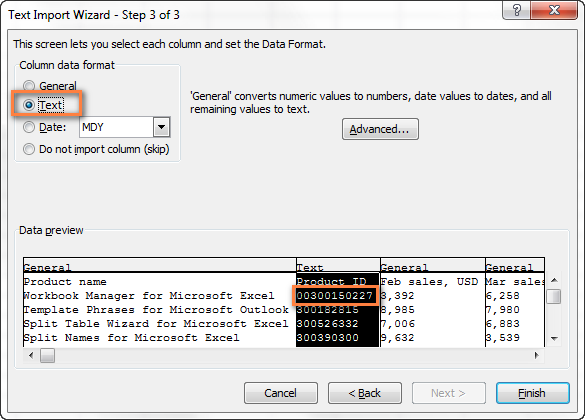
Excel ځینې ارزښتونه نیټې ته بدلوي کله چې د CSV فایل خلاصوي
نښې نښانې: ستاسو په CSV فایل کې ځینې ارزښتونه د نیټې په څیر ښکاري، او Excel به په اتوماتيک ډول دا ډول ارزښتونه د متن بڼه څخه د نیټې بڼه ته واړوي.
علت: لکه څنګه چې پورته یادونه وشوه، Excel په بڼه کې د CSV فایل خلاصوي جنرال (عمومي)، کوم چې د نیټې په څیر ارزښتونه د متن بڼه څخه د نیټې بڼه ته بدلوي. د مثال په توګه، که تاسو د CSV فایل پرانیزئ چې د کاروونکي ننوتونه لري، د "اپریل 23" ننوتل به په نیټې بدل شي.
پریکړه: د متن واردولو وزرډ په کارولو سره د CSV فایل Excel ته واړوئ. د وزرډ په 3 مرحله کې، د ریکارډونو سره کالمونه غوره کړئ چې د نیټې په څیر ښکاري او د کالم بڼه په متن کې بدل کړئ.
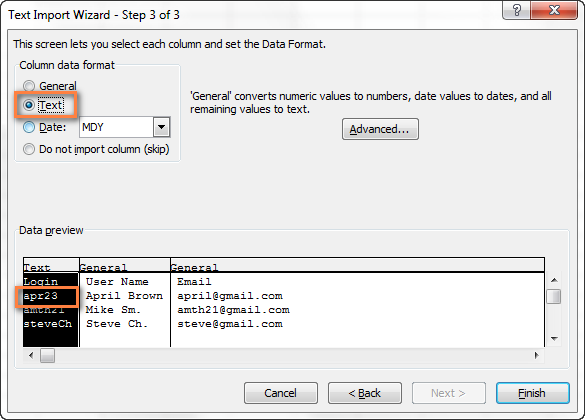
که تاسو اړتیا لرئ مخالف پایلې ترلاسه کړئ، دا په یو ځانګړي کالم کې، ارزښتونه نیټې ته بدل کړئ، بیا بڼه ترتیب کړئ نېټه (نیټه) او د ډراپ-ډاون لیست څخه د مناسبې نیټې بڼه غوره کړئ.
په Excel کې د څو CSV فایلونو واردولو څرنګوالی
زه فکر کوم چې تاسو پوهیږئ چې مایکروسافټ ایکسل تاسو ته اجازه درکوي د کمانډ په کارولو سره ډیری CSV فایلونه خلاص کړئ د پرانیستې (پرانستل).
- په پرمختللي ټب کې فلیل (دوتنه) کلیک وکړئ د پرانیستې (پرانستل) او د ډیالوګ بکس په ښکته ښیې کې د ډراپ-ډاون لیست څخه ، غوره کړئ د متن فایلونه (د متن فایلونه).
- په قطار کې د ډیری فایلونو غوره کولو لپاره، په لومړي فایل کلیک وکړئ، بیا فشار ورکړئ او ونیسئ Shiftپه وروستي فایل کلیک وکړئ. دا دواړه فایلونه، او همدارنګه په منځ کې هر څه به غوره شي. د هغه فایلونو غوره کولو لپاره چې په قطار کې ندي، کیلي ونیسئ Ctrl او په هر فایل کلیک وکړئ . Csvتاسو غواړئ چې خلاص کړئ.
- کله چې ټول مطلوب CSV فایلونه غوره شي، تڼۍ کلیک وکړئ د پرانیستې (پرانستل).

دا طریقه ساده او ګړندۍ ده، او موږ کولی شو دا غوره ووایو، که د یو حالت لپاره نه وي - هر CSV فایل پدې ډول د جلا Excel کاري کتاب په توګه خلاصیږي. په عمل کې ، د ډیری خلاص ایکسل فایلونو ترمینځ شا او خوا بدلول خورا ناشونی او دروند کیدی شي.
زه امید لرم چې اوس تاسو کولی شئ په اسانۍ سره هر ډول CSV فایل Excel ته واړوئ. که تاسو کومه پوښتنه یا ستونزې لرئ، نو په نظرونو کې ما ته د لیکلو لپاره وړیا احساس وکړئ. او د هر هغه چا د صبر څخه مننه چې د دې اوږدې مقالې په پای کې یې لوستلو مهارت درلود! 🙂










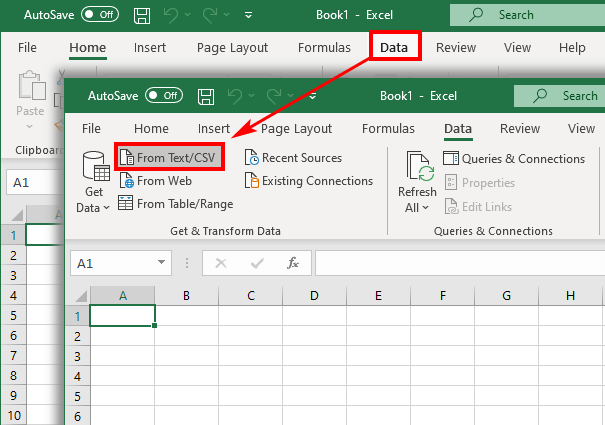
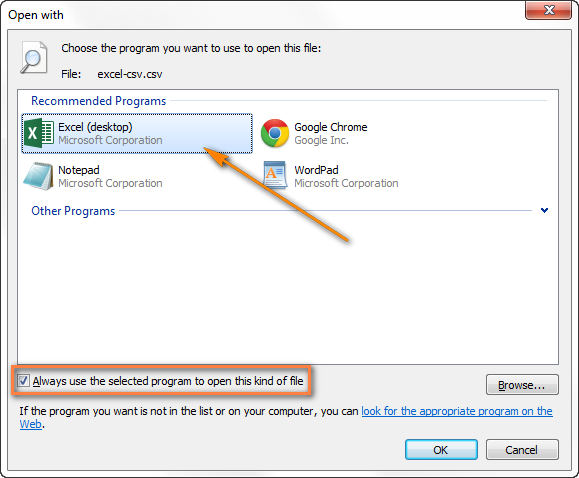
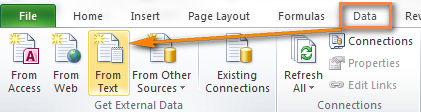
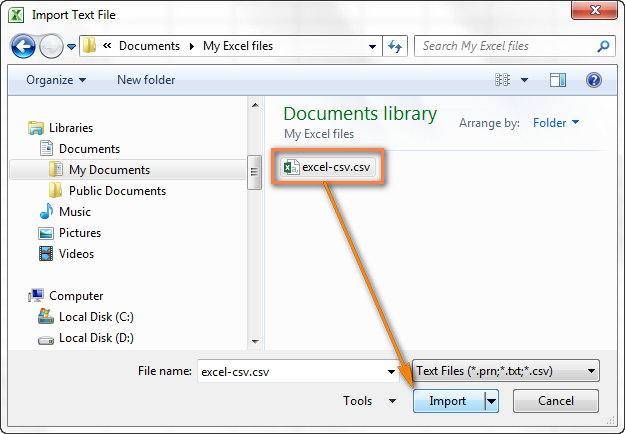
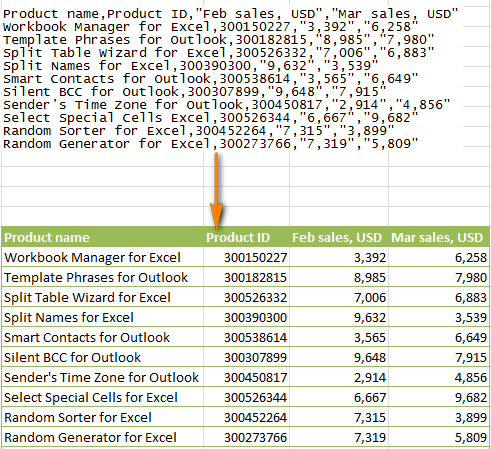
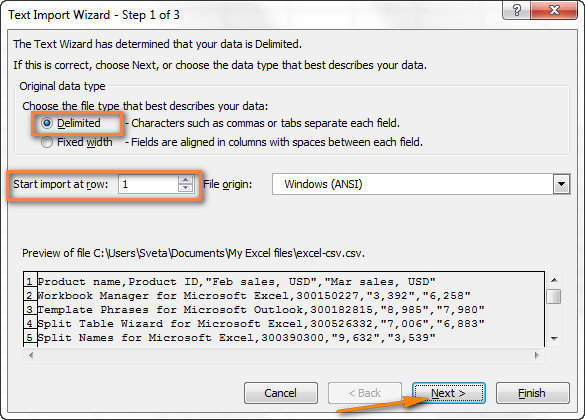
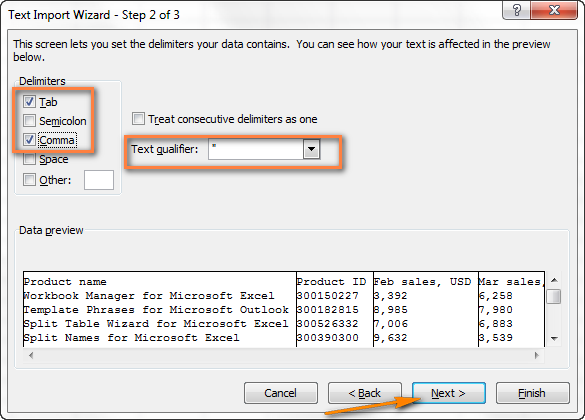
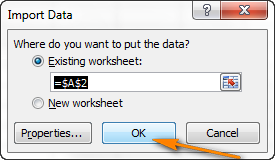
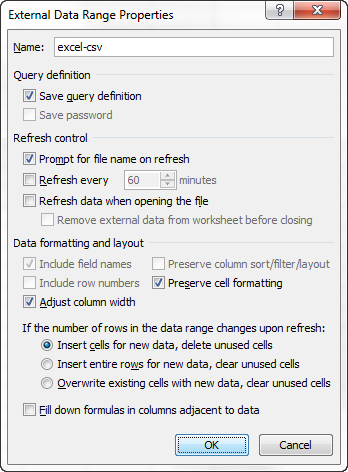
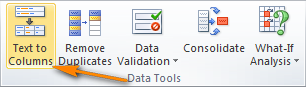 کله چې د کالم متن وزرډ پیل شي، په لومړي ګام کې، د ډاټا بڼه غوره کړئ محدود شوی (د جلا کونکو سره) او فشار ورکړئ بل (نور). په دوهم ګام کې، مطلوب حد غوره کړئ او کلیک وکړئ فنلند (تیار)
کله چې د کالم متن وزرډ پیل شي، په لومړي ګام کې، د ډاټا بڼه غوره کړئ محدود شوی (د جلا کونکو سره) او فشار ورکړئ بل (نور). په دوهم ګام کې، مطلوب حد غوره کړئ او کلیک وکړئ فنلند (تیار)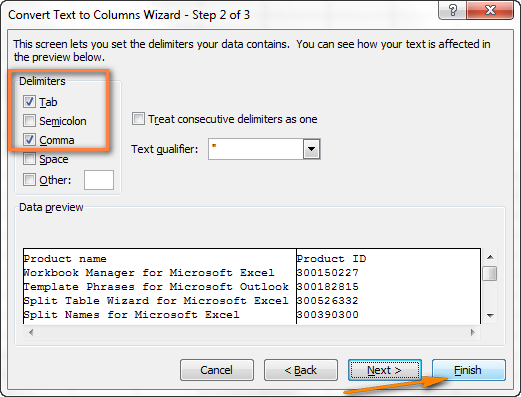
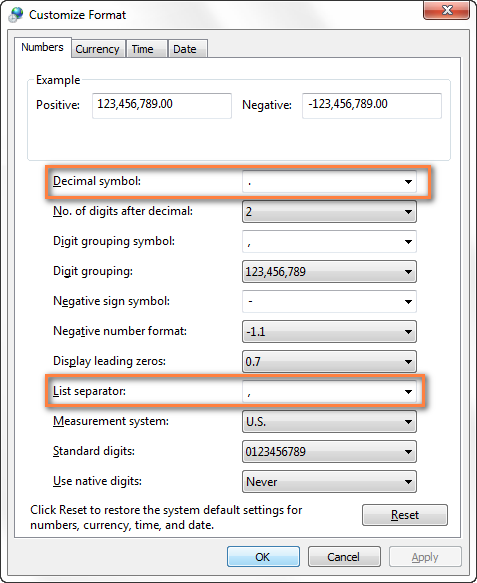 دوه ځله OKد ډیالوګ بکسونو بندولو لپاره - تاسو بشپړ شوي! له اوس څخه، مایکروسافټ ایکسل به ټول CSV (کوما محدود شوي) فایلونه په سمه توګه خلاص او ښکاره کړي.
دوه ځله OKد ډیالوګ بکسونو بندولو لپاره - تاسو بشپړ شوي! له اوس څخه، مایکروسافټ ایکسل به ټول CSV (کوما محدود شوي) فایلونه په سمه توګه خلاص او ښکاره کړي.